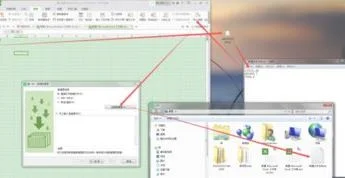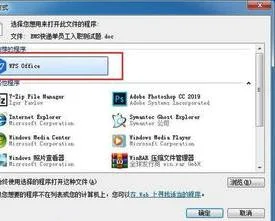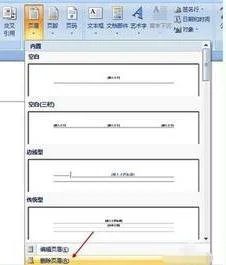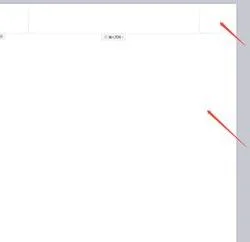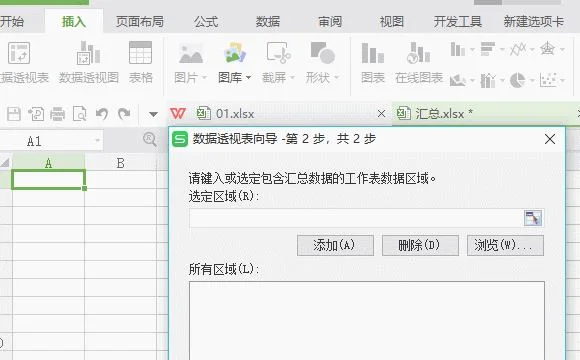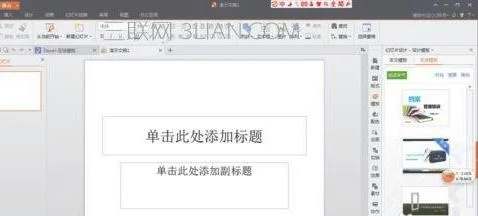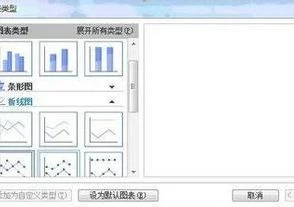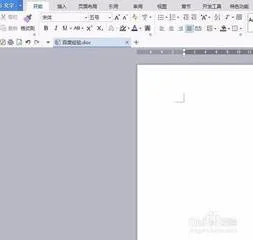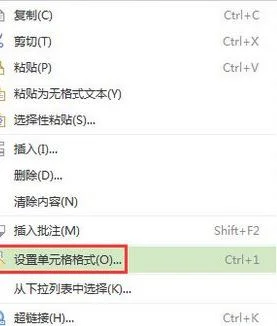1.手机wps中怎么在方框中打勾
具体操作步骤如下:
1、点击打开手机中的WPS软件,在软件中打开需要编辑的WPS文件。然后点击左上角的“编辑”。
2、在需要插入对号的方框内点击,进入文字编辑状态。
3、在下面的文字输入界面,点击左下角箭头所指的“符号”按钮。
4、然后点击“数学符号”。在展开的数学符号里点击添加对号。
5、如图就可以看到在方框内完成了对号的添加,然后点击左上角的保存按钮就可以了。
2.如何在wps文档中任意划线
在WPS中为字符添加下划线,只要选中字符,单击“格式”工具栏上的“下划线”按钮(或者直接按“Ctrl+U”组合键)即可。
那么如何在WPS中为字符添加上划线呢? 1.首先选中字符,执行“格式→文字修饰→上划线”命令即可。 2.插入公式:执行“插入→特殊符号→数学符号→顶标记式→单线”命令,在文档中插入一个公式框,然后在公式框中输入相应的字符即可。
提示:①选中插入的公式,右击鼠标,在随后出现的快捷菜单中,选“字体”选项,打开公式“字体”对话框,单击其中的“整体放大”或“整体缩小”按钮可以快速调整公式的大小。②选中插入的公式,右击鼠标,在随后出现的快捷菜单中,选中“排版位置”级联菜单下面的一种排版方式。
经过这样设置以后,公式就可以随意移动、定位了。 3.单行文字:执行“视图→工具栏→图形”命令,展开“图形”工具条,单击其中的“单行文字”按钮,然后在文档中拖拉出一个单行文字框,在文字框中输入相应的字符,并设置好字符及文字框的大小。
再单击工具条上的“直线”按钮,在文字框中画一条直线代替上划线。单击“常用”工具条上的“选择”按钮,并在文字框和直线外围拖拉,同时选中两个对象,右击鼠标,在随后出现的快捷菜单中,选“组合→组合”选项即可。
或者你可以先按住“shift”键的同时再按“—”键,就可以画线了,不行的话可以先切换中英文输入再按前面的方法操作。
3.怎样在ppt演示中实现勾画
方法/步骤
1、打开powerpoint,在ppt文件中插入一个需要勾画的图片。
2、点击顶部“插入”标签面板中的“图形”图标。
3、在弹出的“图形”选项面板中选择“任意多边形”图标。
4、勾画插入的图片中需要标示的区域。
5、与“任意多边形”图标相邻的“自由曲线”是可以随意勾画曲线的,甚至可以用它来勾画一个铁线画。
6、随意勾画吧,想画什么画什么。
注意事项
powerpoint有很多非常实用高效次奥的功能,操作并不复杂,只是界面变化太快,有时候难找。
4.wps怎么扫描文件
1、首先需要点击手机桌面“WPS office”图标,进入“手机WPS”。
2、点击首页上方“拍照扫描”,进入“拍照扫描”。
3、根据原稿内容,选择“单张拍摄”或“多张拍摄”。
4、点击拍摄按钮,连续拍摄多张,最后点击“完成”。
5、点击右下角“导出”。
6、最后点击“保存”即可。